最近では画面録画が非常に普及しているため、プロセス全体を学ぶことの利点を多くの人がすでに認識しています。プレゼンテーション、チュートリアル、ガイドを作成したり、電話会議やセミナーに参加したりする場合、画面録画の方法を知ることは非常に重要です。重要なポイントを記録しておくのに役立ちます。この場合、ユーザーがどのツールを使用すればよいかを知っていることも同様に重要です。おそらくほとんどの人がチェックして試してみることを検討するでしょう Movaviスクリーンレコーダー。ご検討中の方は、まずはこの記事の内容を読んでいただくことをお勧めします。ここでは詳細なレビューを紹介します。さらに、このプログラムの代替案もこの投稿で取り上げます。
目次: パート 1. Movavi スクリーン レコーダーのレビューパート2. Movaviスクリーンレコーダーの最良の代替手段パート3 結論として
パート 1. Movavi スクリーン レコーダーのレビュー
このセクションでは、最も重要な問題の 1 つに関するいくつかの質問に答えます。 人気の画面録画ツール、Movavi スクリーン レコーダー。このソフトウェア プログラムの詳細については、1 つずつ確認してください。
1. Movavi スクリーン レコーダーとは何ですか?
上記のソフトウェア アプリは、Windows と Mac の両方のコンピューターにインストールできる画面キャプチャ ツールです。これにより、ビデオ クリップだけでなく画面アクティビティを記録する際にもさまざまな利点が得られます。このアプリではいくつかの形式がサポートされており、使用中に品質向上を行うこともできます。必要に応じて、基本的な編集機能も利用できます。ただし、このツールが提供するサービスは無料ではないことに留意する必要があります。無料版で試すことができますが、後で機能をさらにロック解除するには一定の料金を支払う必要があります。

2. Movavi Screen Recorder は本当に無料ですか?
Movavi Screen Recorder のような専門的なアプリを使用する場合、ほとんどのユーザーが念頭に置く多くの質問の 1 つは、ツールが無料かどうかです。このレコーダーの場合、残念ながら完全に無料というわけではありません。提供されるのは、一定の制限付きの広範な無料トライアルです。無料版でアプリを使用すると、録画時間は制限され、録画されたビデオファイルにはウォーターマークが入ります。他の高度な編集機能も同様に使用できません。
3. Movavi Screen Recorder を使用しても安全ですか?
ツールの使用価格とは別に、そのツールが自分の PC にインストールされるので実際に安全に使用できるかどうかを確認して確認することが重要です。このアプリの場合、完全に安全に使用できることがわかって安心します。追加のものや隠れたプラグインについて心配している場合でも、その必要はありません。さらに、Movavi の Web サイトのルールセクションにもプライバシーポリシーがあります。ここでは、アプリ上にマルウェアやその他のプライバシーを脅かす要素が存在しないことが明確に記載されています。
4. Movavi にはウォーターマークが残りますか?
また、ほとんどのユーザーは、Movavi Screen Recorder が結果のファイルにウォーターマークを残すことにも悩まされます。以前お読みになったかもしれませんが、無料トライアル特典を利用すると、ウォーターマーク付きの録音ファイルが提供されます。ただし、有料プランに加入する場合は、「ウォーターマークなし」項目を含む多くの高度な機能をお楽しみいただけます。年間 44.95 USD または 59.95 USD (1 回払い) を支払うことで、このアプリのプランに加入することになります。
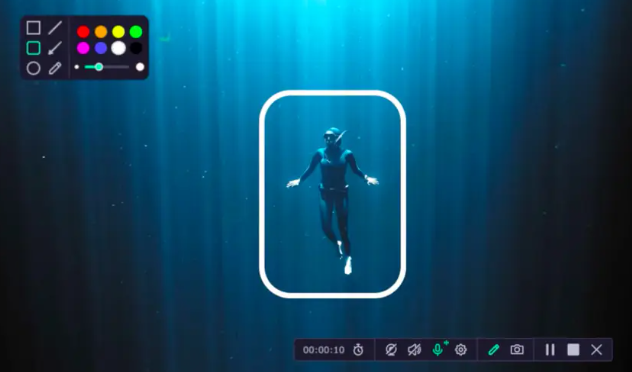
5. Movavi は録画をどこに保存しますか?
デフォルトでは、録画されたファイルは「Movavi Screen Capture Studio フォルダー」の「ビデオ」の下に表示されます。もちろん、これを変更したい場合は変更できます。 「設定」メニューに移動し、「出力ビデオの保存先」メニューを探して、新しい出力フォルダーの場所を設定するだけです。
パート2. Movaviスクリーンレコーダーの最良の代替手段
画面録画プロセスについて議論する場合、Movavi Screen Recorder が最高のツールの 1 つであるという事実は否定できません。ただし、この記録ツールを使用することで得られる利点をすべて読んだにもかかわらず、他の代替手段をまだ探しているユーザーもいるかもしれません。この場合、次の使用を考慮すると、 iMyMac Screen Recorder 私たちのお勧めになります。
上記の専門的なソフトウェア プログラムは、画面録画のニーズを満たすのに十分強力です。できる カメラの横で自分の画面をキャプチャする 必要に応じてオーディオも作成し、高品質の録音ファイルを作成します。ユーザーは、キャプチャするオーディオのタイプ (マイクまたはシステム サウンド、またはその両方) を定義し、使用する録音領域を決定することもできます。基本的な編集メニュー (エフェクトの追加、ビデオ品質の向上など) やリアルタイムの注釈ボタンにも、必要なときにいつでも簡単にアクセスできます。ウォーターマークの制限について心配する必要はありません。さらに、一時停止と再開、スクリーンショットの撮影、または Web カメラを開くためのボタンも簡単に表示されます。
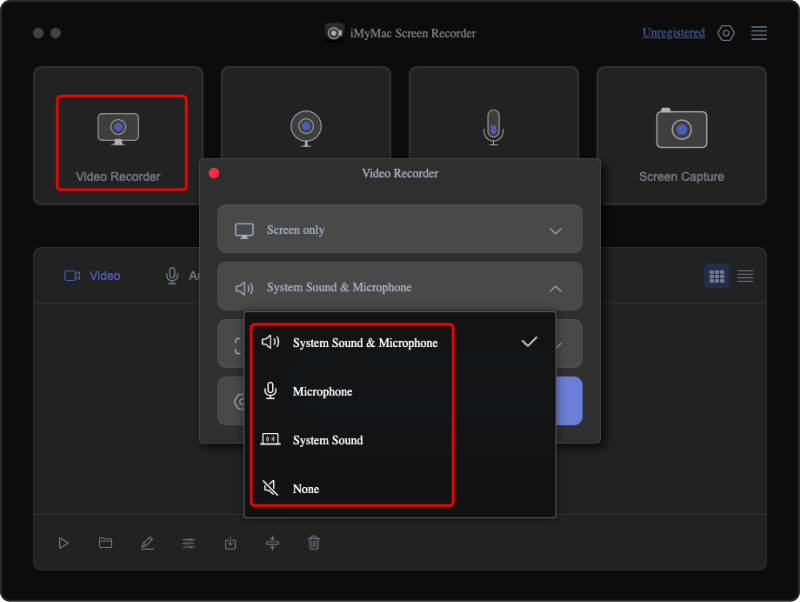
iMyMac Screen Recorder の簡単な UI により、初心者でもアプリのインターフェイスを簡単に操作できます。これは Mac と Windows の両方のオペレーティング システムでサポートされているため、インストールに問題はありません。インストールの必要性も簡単すぎて達成できません。
無料試用 Normal Mac M-Series Mac 無料試用
パート3 結論として
この記事が、Movavi Screen Recorder の優れた点について十分な情報を提供できれば幸いです。この投稿での議論には、誰もが思い浮かべるであろう基本的な疑問が確実に含まれています。確かに、画面録画に関しては、このツールは十分に優れていると言えます。ただし、このアプリの使用にまだ慣れていない場合は、いつでも同様に優れた、またはそれ以上の他の代替手段を使用することができます。最も信頼できるものの1つは、iMyMac Screen Recorderです。こちらのアプリもぜひチェックしてみてください!



